Muitos programas, como o Microsoft Office, oferecem suporte a suas próprias interfaces para várias fontes que você pode ter instalado no seu Mac; no entanto, muitos outros programas como o TextEdit e o Pages da Apple usam o painel central da fonte da Apple para fornecer gerenciamento de fontes. Esse painel geralmente pode ser chamado pressionando Command-T em programas que o suportam, onde você verá uma visualização orientada por colunas das coleções de fontes pelas quais pode navegar, selecionar e definir o tamanho.
Embora seja conveniente para selecionar e configurar rapidamente tamanhos de fonte, o painel Fonte também contém vários recursos adicionais que podem ser aplicados ao seu texto.

Visualizar estilo de fonte
O primeiro recurso pode ou não estar ativado no painel Fonte, mas sua função é visualizar a fonte selecionada. Embora alguns programas suportem a pré-visualização de fontes em um menu de fontes suspensas, isso pode atrapalhar o sistema se você tiver centenas de fontes instaladas, todas acessadas e carregadas de uma vez (embora os sistemas modernos lidem com isso muito melhor). Para visualizar uma fonte, basta localizar o controle deslizante de pequeno ponto na parte superior do painel Fonte e arrastá-lo para baixo para exibir a área de visualização ou selecione "Visualizar visualização" no menu de engrenagem pequena e na parte inferior esquerda. Agora você pode ver o nome da fonte exibido em sua fonte real e no tamanho selecionado.
Definir cor, estilo e outros efeitos
Outro recurso que geralmente é ativado por padrão é a barra de efeitos, na qual você pode definir estilos como sublinhados, tachados, cor da fonte e realçar cores. Você também pode ativar sombras de texto em programas que suportam isso. Essa barra deve estar entre a visualização e acima das listagens de fontes, portanto, se não estiver lá, ative-a selecionando "Mostrar efeitos" no menu de roda dentada.
Configurar favoritos e coleções
O painel Fonte mostrará todas as fontes, mas faz isso listando aquelas na coleção que você escolheu. O sistema inclui várias coleções internas, como aquelas para fontes específicas de idioma, fontes de largura fixa, fontes divertidas e aquelas que são mais compatíveis com tarefas específicas, como PDF ou gerenciamento de conteúdo da Web. Você pode adicionar ou remover qualquer fonte dessas coleções, arrastando-as para e das coleções.

Você também pode criar suas próprias coleções de fontes clicando no botão mais e, em seguida, arrastando as fontes para ela. A Apple inclui algumas coleções especiais, que são a lista de usados recentemente e os favoritos. Os favoritos conterão pares de fontes e tamanhos específicos que você adicionou a essa lista escolhendo "Adicionar aos favoritos" no menu de roda dentada.
Configurações ocultas (menu de engrenagem)
O painel Fonte possui alguns recursos adicionais que são relativamente ocultos, mas podem ser excepcionalmente úteis; eles podem ser acessados através do menu de engrenagem. A primeira delas é a opção de ajustar a lista e o intervalo de tamanhos disponíveis no painel Fonte. Embora você possa alterar manualmente o valor na caixa Tamanho à direita do painel para ajustar a fonte, os números de tamanho de fonte comuns selecionáveis abaixo desta caixa podem ser personalizados. Para fazer isso, escolha "Editar tamanhos" no menu de roda dentada e você pode adicionar ou remover tamanhos da lista, mostrar ou ocultar aspectos dos controles de tamanho e definir os valores de ponto máximo e mínimo do controle deslizante.
O segundo recurso oculto é o painel Tipografia, que pode ser o recurso oculto mais útil no painel Fonte. Tal como acontece com os outros, este está disponível no menu de roda dentada e irá apresentar opções de tipografia contextualmente relevantes, específicas de fontes e caracteres, que você pode usar em seu documento. Isso inclui a habilitação de ligaduras e tratamento especial de números, maiúsculas e estilos de numeração.

Outro aspecto desse painel contém uma resposta para uma pergunta que muitos podem ter sobre como usar alguns caracteres especiais que são visualizados em fontes como o Zapfino estilístico. O texto de visualização dessas fontes pode conter caracteres elaborados, mas quando você digita esses caracteres, obtém uma versão bastante branda deles. Para chegar a esses caracteres, você pode usar as variantes de glifos que aparecerão no painel Tipografia para caracteres em fontes que os suportam. Você pode selecionar variantes de caracteres individuais na parte inferior do painel Tipografia ou escolher um conjunto de variantes de glifos predefinido e acabar com estilos radicalmente diferentes ao usar a mesma fonte.
Um dos recursos mais úteis do painel Typography é a opção de formulários fracionados contextuais, em que, se habilitado, você terá qualquer fração digitada e condensada em uma fração de tamanho de caractere. Muitas fontes suportam frações comuns, como metades, terços e quartos, mas se você precisar de uma exibição semelhante para 1/243, poderá fazê-lo com formulários fracionários contextuais. Outra opção útil é a conversão de caracteres maiúsculos e minúsculos em pequenas letras maiúsculas, o que é bastante conveniente para manchetes, sinais e outras necessidades de fortalecimento de texto.
Os últimos recursos no menu de engrenagem do painel Font são links de acesso rápido a outros recursos de manipulação de fontes no sistema operacional. Um deles é o painel de cores (que também está disponível na barra de efeitos), mas você também pode acessar o Visualizador de caracteres e abrir o programa Catálogo de fontes para gerenciar melhor suas coleções de fontes.







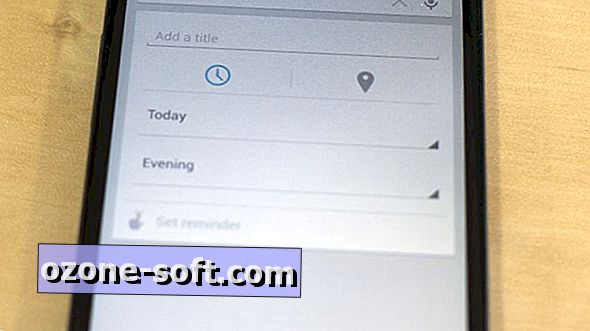





Deixe O Seu Comentário